Pada masa kini, hampir semua dokumen dibuat menggunakan penyunting teks dan gambar. Grafik dan rajah yang sebelumnya dilukis dengan pensil dan pembaris kini dapat dilukis dengan menggunakan pelbagai program.
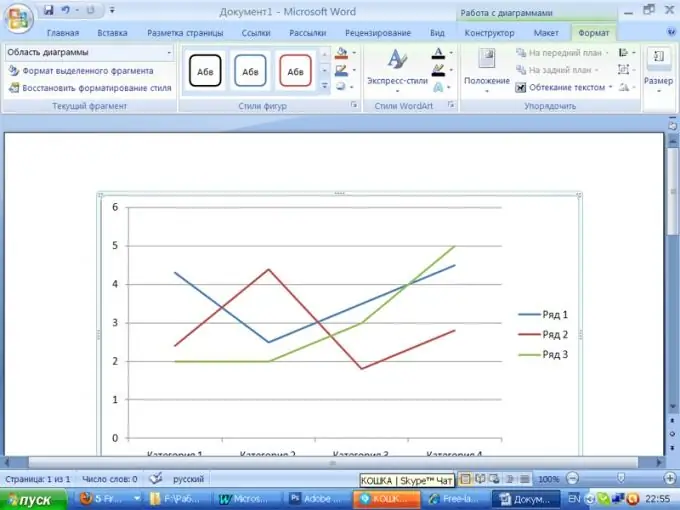
Perlu
Suite Microsoft Office
Arahan
Langkah 1
Keupayaan untuk membuat grafik termasuk dalam rangkaian program Microsoft Office. Dalam versi MS Office Word yang lebih lama, di menu utama, pilih "Masukkan", kemudian "Gambar" dan "Diagram". Selepas itu, penampilan panel utama berubah: item "Diagram" ditambahkan. Dari sudut ini pilih "Jenis Carta" dan tab "Grafik". Pilih jadual yang lebih sesuai dengan makna kerja anda.
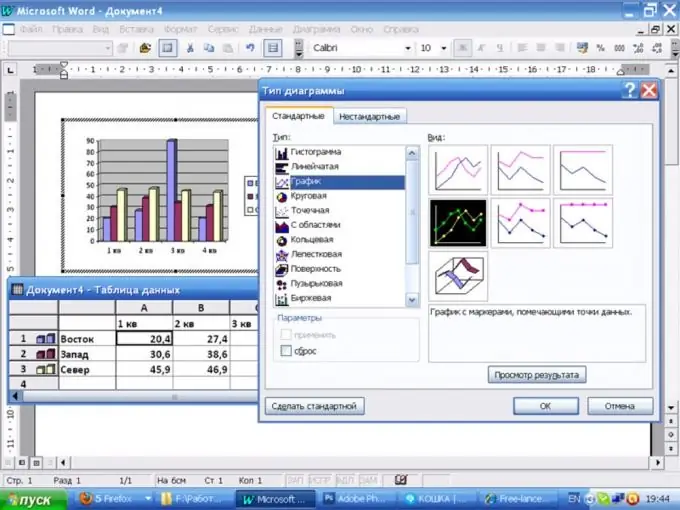
Langkah 2
Program ini akan menawarkan jadual dan grafik standard. Abses menunjukkan nilai lajur, dan ordinat menunjukkan baris.
Tukar nilai dalam jadual dan nama lajur dan baris mengikut matlamat anda.
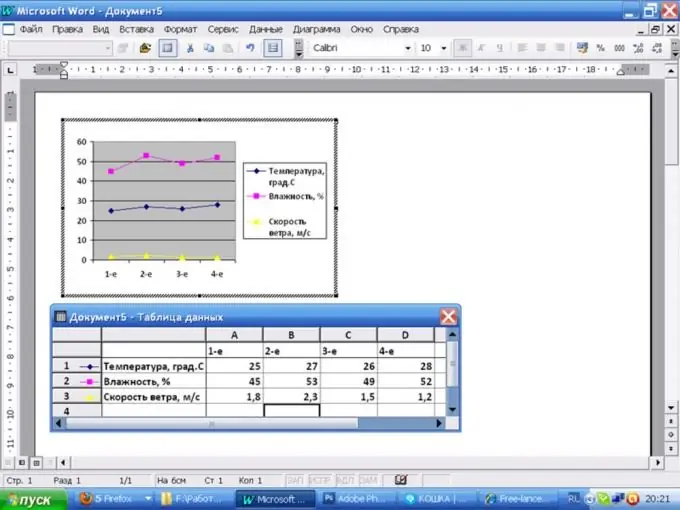
Langkah 3
Untuk melukis gambar rajah di MS Office Word 2007, di menu utama, klik pada tab "Masukkan", dalam kumpulan "Ilustrasi", pilih "Diagram". Tandakan jadual dari senarai yang dicadangkan, klik OK untuk mengesahkan pilihan anda. Pada masa yang sama, grafik yang dilukis dalam MS Word dan spreadsheet MS Excel dibuka, di mana anda boleh menukar nama lajur dan baris dan mengubah nilai dalam sel. Dalam grafik, absis menunjukkan nilai dari baris, dan ordinat - dari lajur.
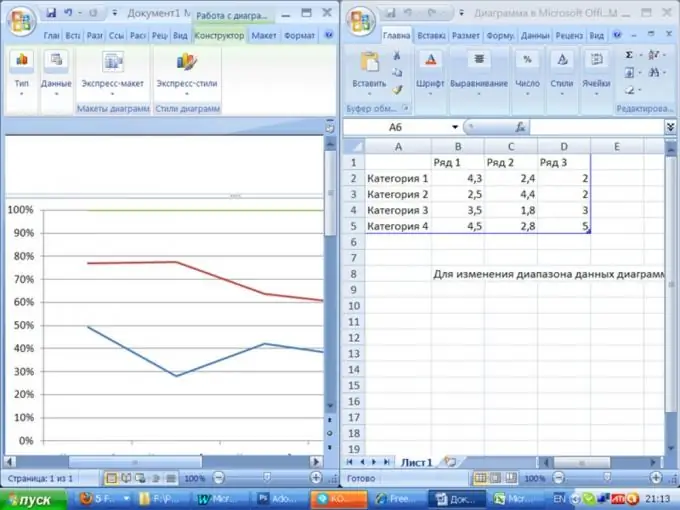
Langkah 4
Anda dapat menerapkan berbagai gaya pada reka bentuk jadual dan grafik menggunakan kemampuan MS Office 2007. Untuk mengubah data tabel yang grafiknya dibina, dalam kumpulan "Data", klik pada ikon "Ubah data" Selepas itu, ubah nilai sel dalam jadual yang disediakan.
Langkah 5
Untuk mengubah rupa jadual, klik pada ikon "Tambah Data". Selepas itu, anda boleh mengubah struktur jadual - menambah baris dan baris, menukar nama lajur dan baris. Perintah Format dalam kumpulan Alat Carta membolehkan anda meletakkan carta pada helaian berhubung dengan teks. Sekiranya terdapat beberapa carta pada helaian, anda boleh bekerja dengannya seperti satu objek, atau menerapkan gaya umum pada mereka.






